1. Anmeldung/Registrierung für WordPress
Gehen Sie auf die VerbaAlpina-Seite (https://www.verba-alpina.gwi.uni-muenchen.de/wp-login.php?redirect_to=https%3A%2F%2Fwww.verba-alpina.gwi.uni-muenchen.de%2Fwp-admin%2F&reauth=1) und melden Sie sich dort an. Falls Sie sich noch nicht registriert haben, registrieren Sie sich bitte zunächst (https://www.verba-alpina.gwi.uni-muenchen.de/wp-signup.php). Ihre Registrierung wird innerhalb eines Werktages von uns freigegeben; anschliessend können Sie sich mit dem gewählten Benutzernamen sowie dem Passwort anmelden.
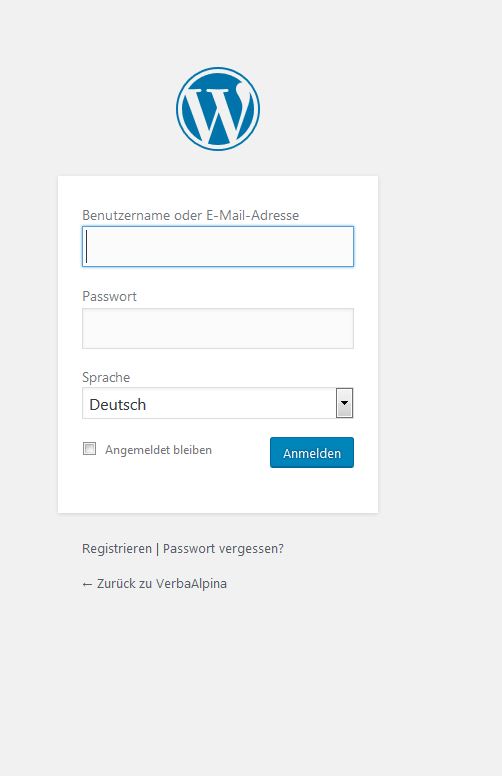
2. Sprache WordPress
Sie gelangen auf die WordPress-Oberfläche auf Deutsch. Falls Sie die Sprache ändern möchten, können Sie dies oben links (Flagge Deutschland) tun.
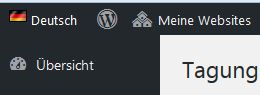
(Falls Sie nicht direkt auf dieser Seite landen, klicken Sie oben rechts auf "Meine Websites", so gelangen Sie auf diese Ansicht, s. Foto unten)
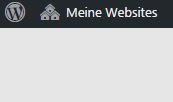
3. Tagungsbeitrag erstellen
- Gehen Sie nun in der Seitenleiste auf "Tagungs-Beiträge" und dort klicken Sie auf den Button "Erstellen".
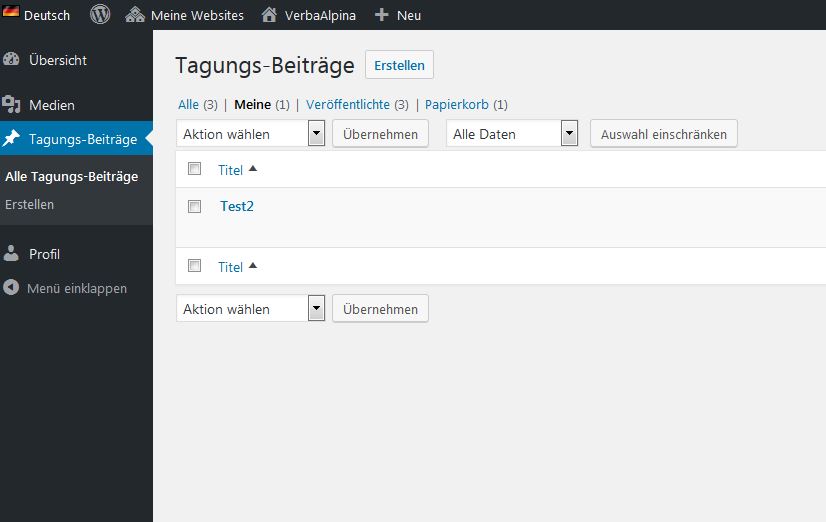
- Geben Sie den Titel Ihres Beitrags (Feld "Titel hier eingeben") ein (jederzeit noch änderbar) und klicken Sie auf "Kapitel hinzufügen".
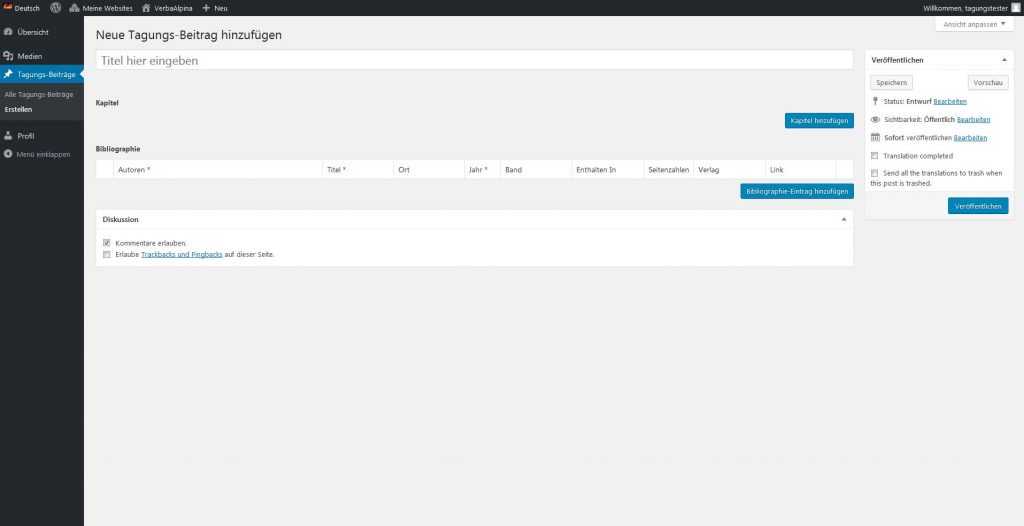
- Geben Sie dem Kapitel einen Namen (Feld "Titel"), aber KEINE Nummer. Die Kapitel werden automatisch nummeriert.
- Schreiben Sie nun Ihren Text in das Feld bei "Inhalt".
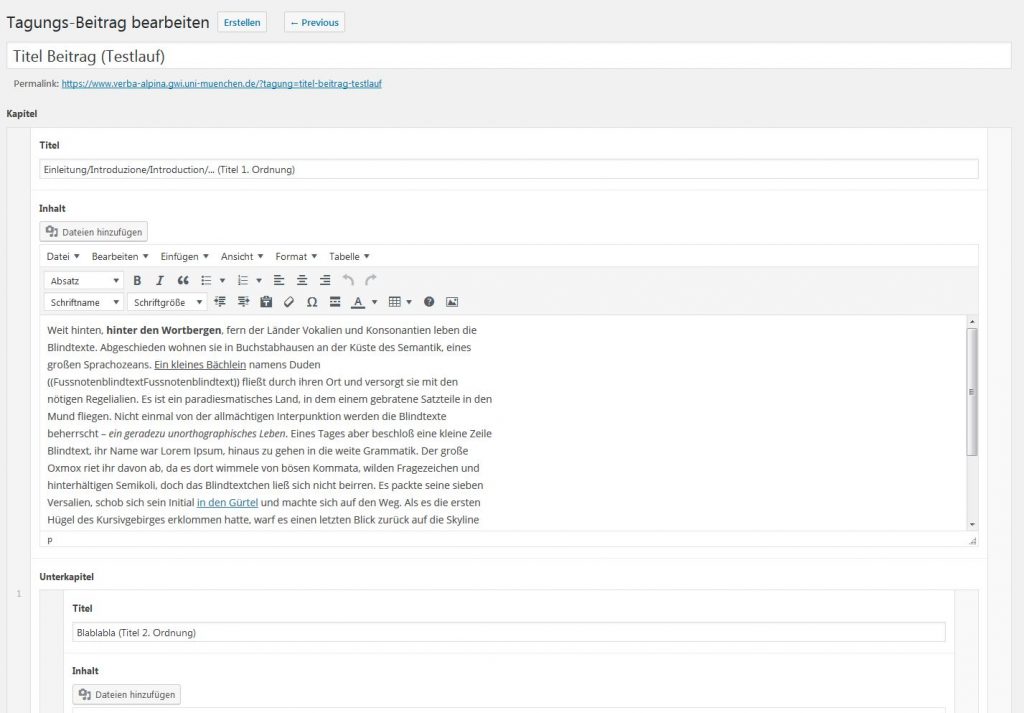
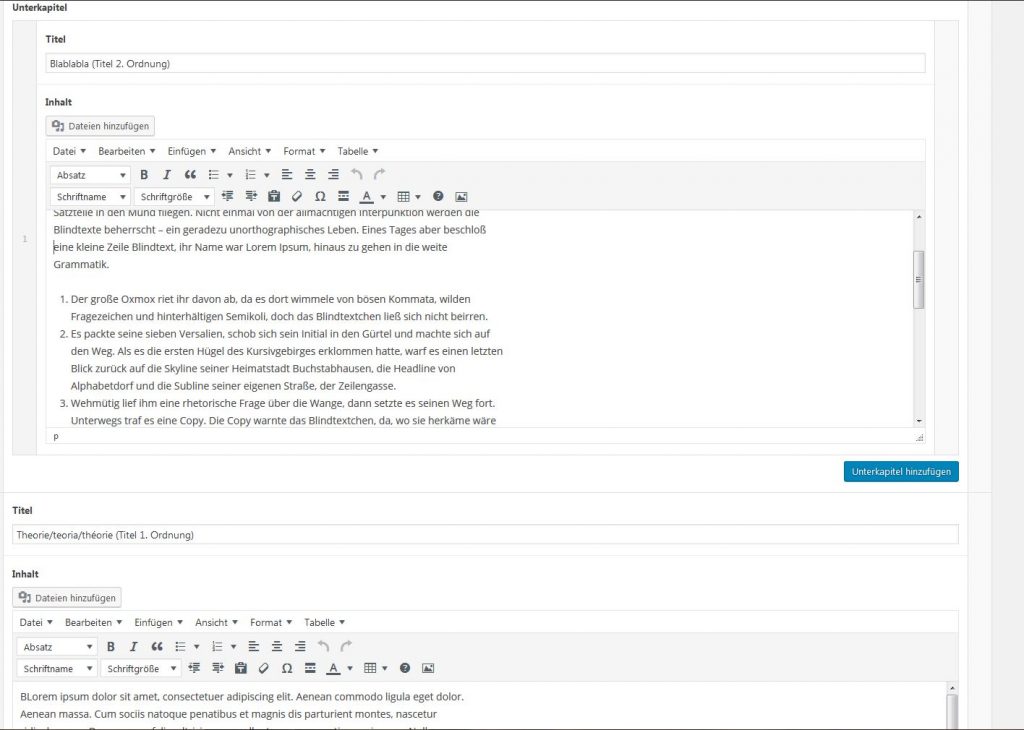
- Sie können den Text mit dem Menü unterhalb "Inhalt" formatieren:
Schriftarten:
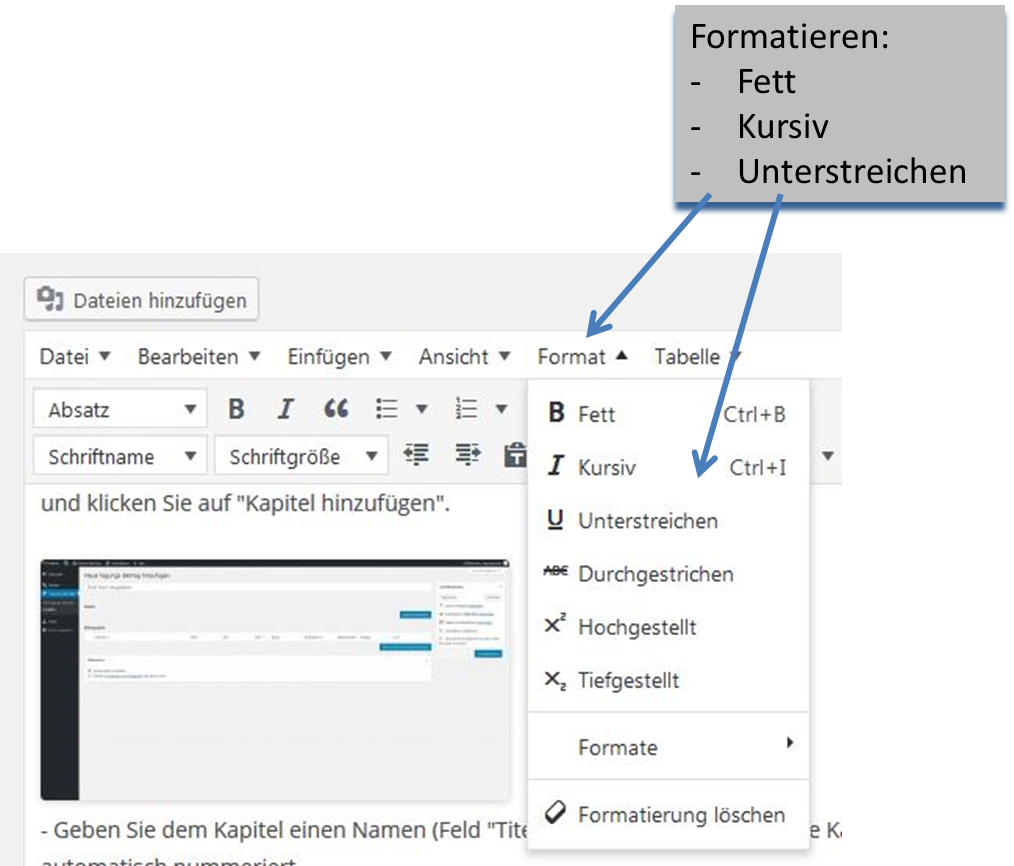
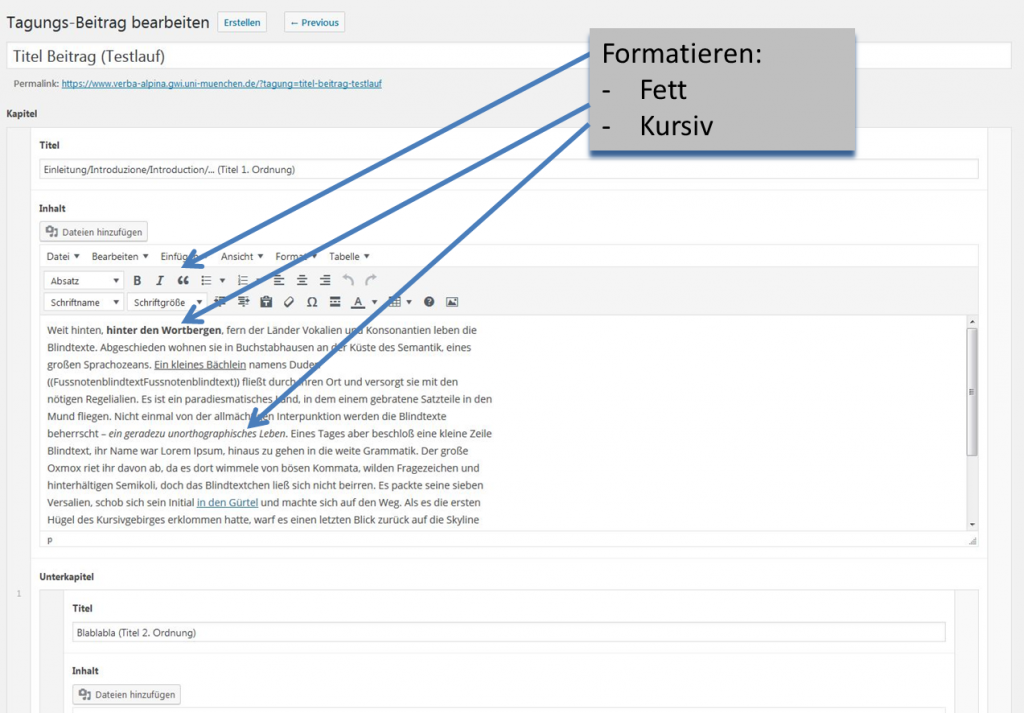
Aufzählungen nummeriert/mit Spiegelstrichen:
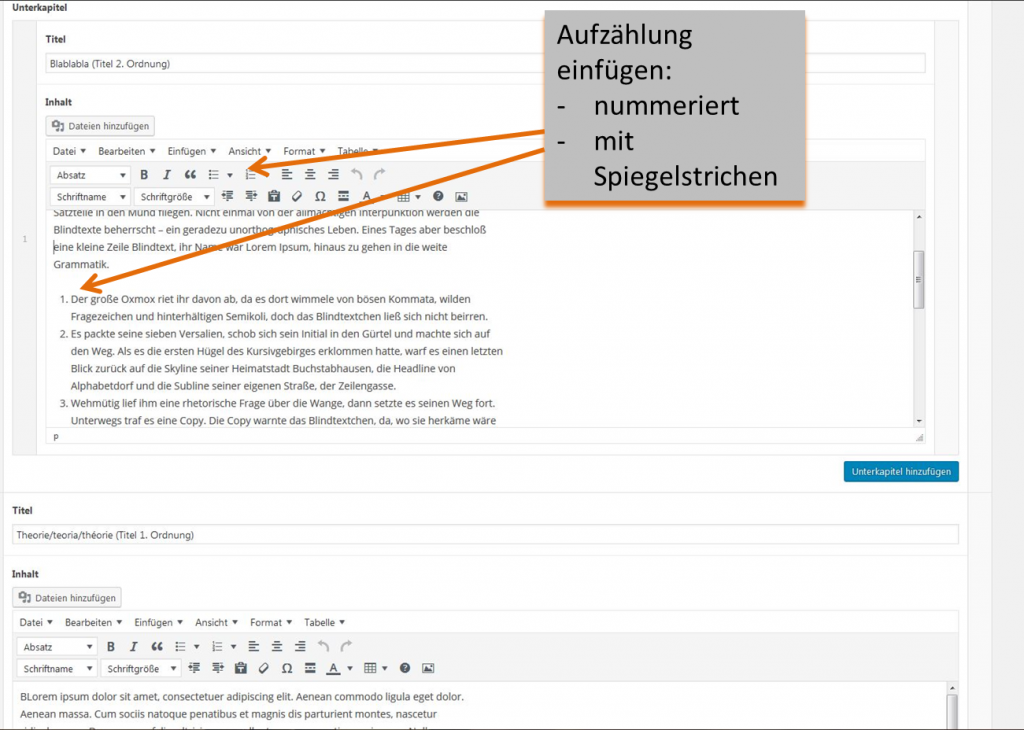
Links einfügen:
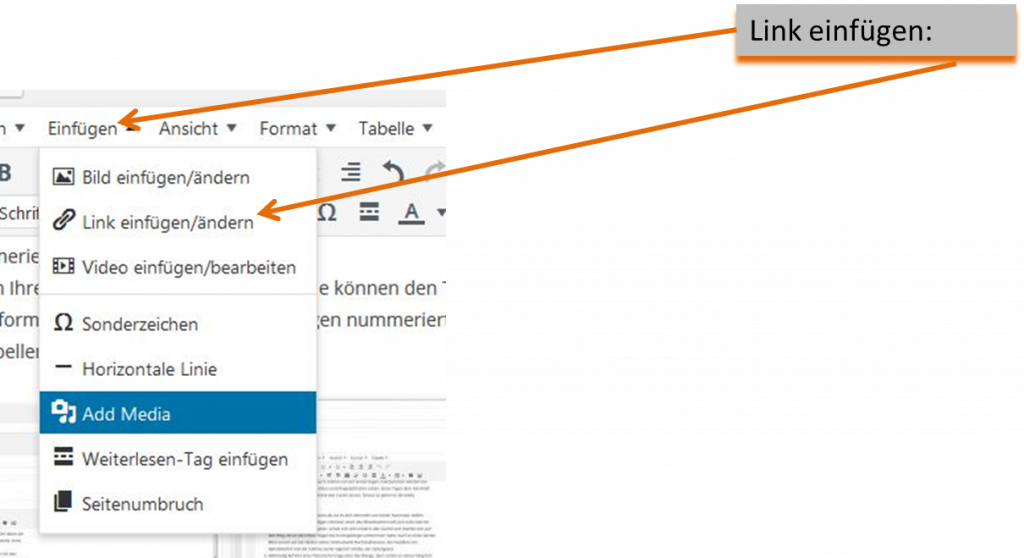
Tabellen einfügen:
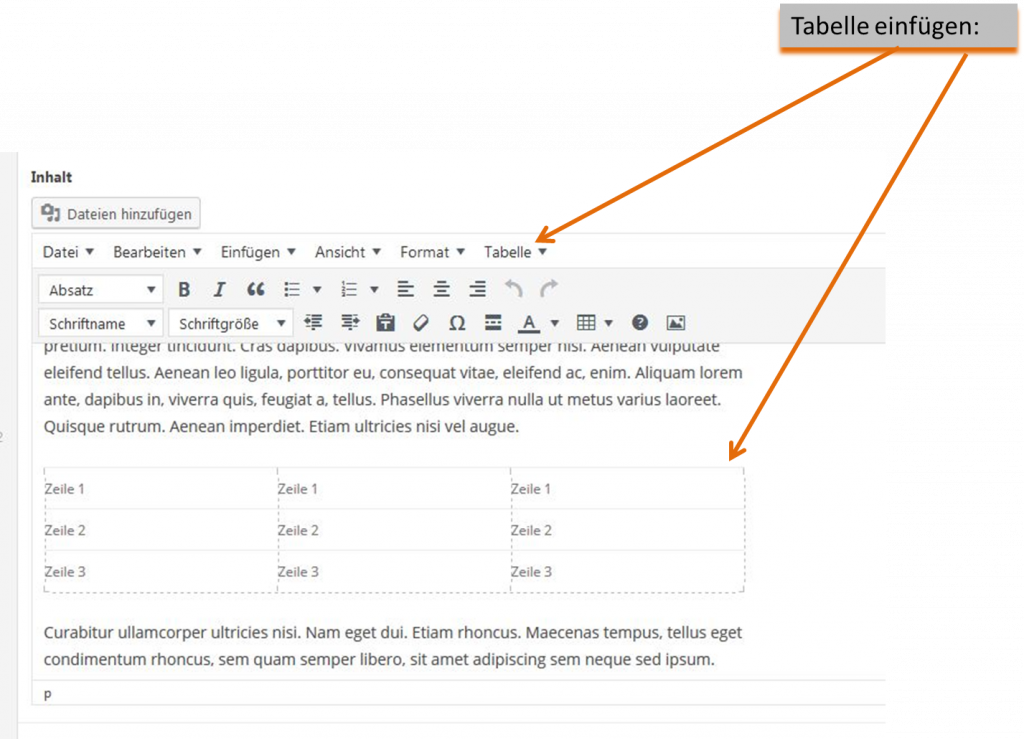
- Möchten Sie ein Kapitel 2. Ordnung erstellen, klicken Sie auf den Button "Unterkapitel hinzufügen", möchten Sie ein weiteres Kapitel hinzufügen, klicken Sie auf "Kapitel hinzufügen".
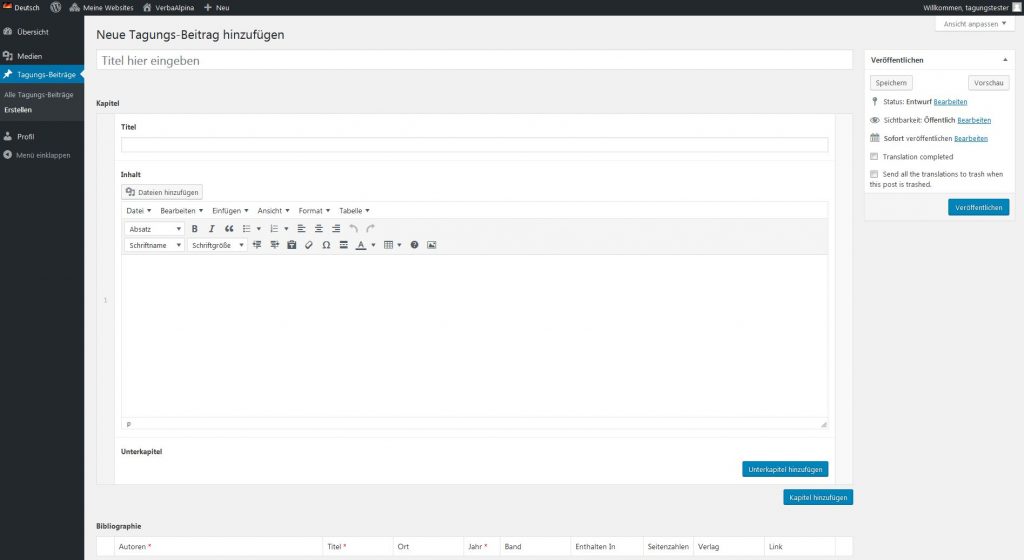
WICHTIG: Sie müssen Ihren Beitrag speichern, bevor Sie die Seite wechseln/verlassen. Dies geschieht oben rechts unter "Veröffentlichen". Klicken Sie dort auf den Button "Speichern". Die Änderungen werden NICHT automatisch gespeichert!
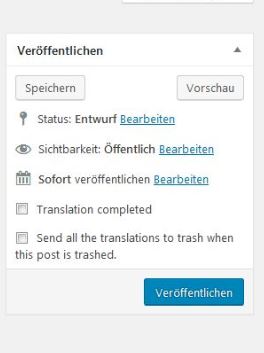
4. Grafiken/Bilder einfügen
Sie können Ihrem Beitrag Grafiken hinzufügen. Dies machen Sie wie folgt:
- Gehen Sie auf "Dateien hinzufügen" (Button direkt unter "Inhalt").
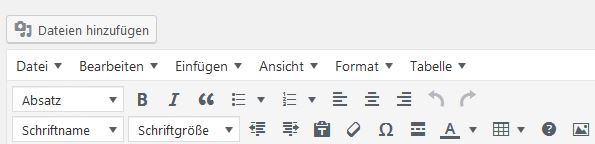
- Laden Sie die Datei hoch.

- Wählen Sie die gewünschte Datei dann in der Mediathek aus und klicken Sie unten rechts auf "In den Beitrag einfügen".
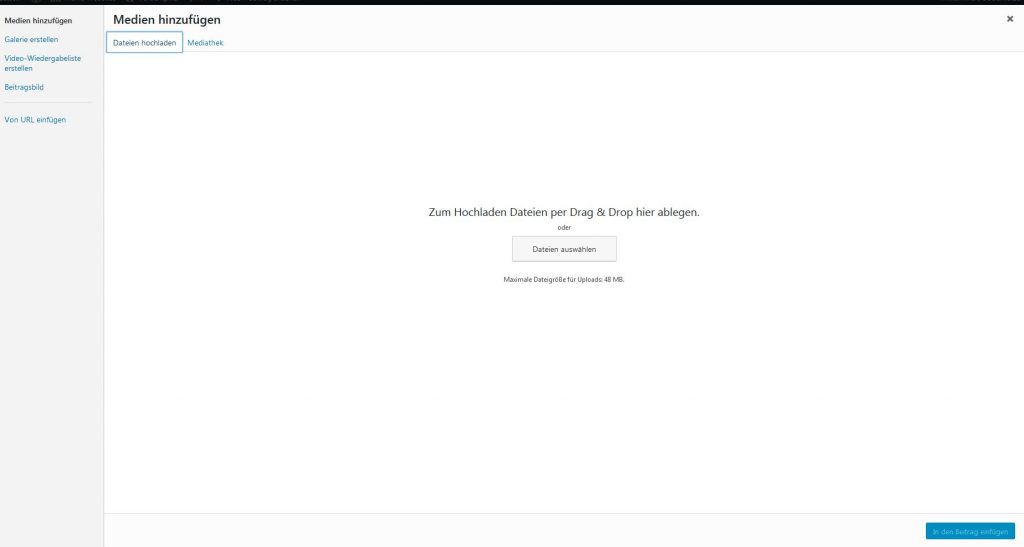
5. Bibliographie
Im Lauftext erfassen Sie Verweise auf Literatur wie folgt:
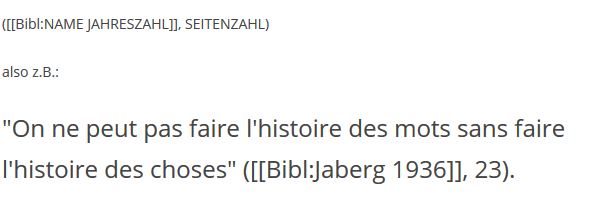
Die einzelnen Titel für die Bibliographie am Ende tragen Sie direkt unten im Beitrag unter "Bibliographie" ein:
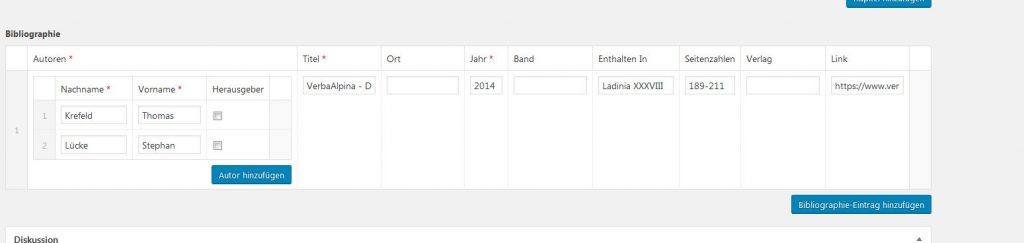
Tragen Sie bitte jeden Autor einzeln ein und geben Sie im Feld "Herausgeber" an, ob es sich um einen Hrsg. handelt (anklicken). Der Titel des Aufsatzes/Buches kommt ins Feld "Titel", der Publikationsort in "Ort", das Publikationsjahr in "Jahr", Bandnr. in "Band", Seitenzahlen in "Seitenzahlen" und der Verlagsname in "Verlag". Existiert der Aufsatz/das Buch online, können Sie auch den Link einfügen.
In das Feld "Enthalten in" tragen Sie bitte entweder den Namen der Zeitschrift mit Bandnummer ein ODER die Herausgeber einer Publikation mit Erscheinungsjahr und zwar wie folgt:
- Herausgeber (bis 3) und Erscheinungsjahr ohne Leerschläge vor und nach dem Trennzeichen "/", z.B. Krefeld/Lücke/Mages 2004
- Herausgeber (mehr als 3) et al. und Erscheinungsjahr: z.B. Krefeld et al. 2004
Bitte erfassen Sie ZUSÄTZLICH einen "Bibliographischen Eintrag" für den Sammelband selbst: Also Autoren mit dem Feld "Herausgeber" angekreuzt, Titel des Sammelbandes, Jahr, Ort, Verlag.
6. Fussnoten
Fussnoten erfassen Sie, indem Sie den Fussnotentext direkt an die Stelle im Text einfügen, wo er hingehört und zwar in folgender Form
Blindtextblindtextblindtext 1 und hier schreiben Sie einfach weiterBlindtextBlindtext.

Das sieht dann im veröffentlichten Beitrag vorläufig wie folgt aus: https://www.verba-alpina.gwi.uni-muenchen.de/?post_type=tagung&p=3323 bzw.
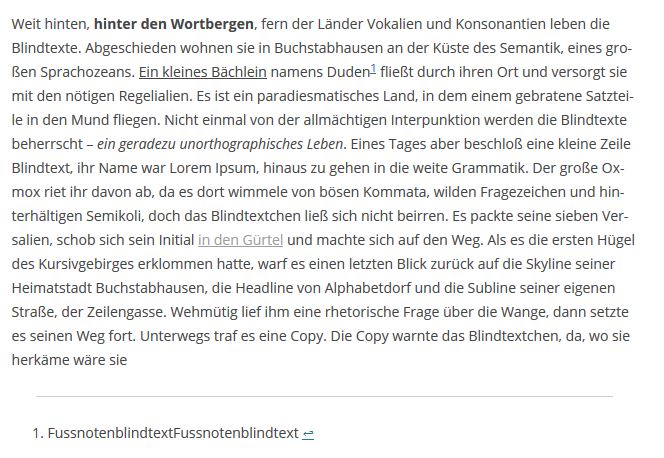
7. Beispiel eines Beitrags (Blindtext)
8. Vorschau und Veröffentlichung
Um eine Vorschau auf Ihren Beitrag zu bekommen, klicken Sie oben rechts auf "Vorschau". Wenn Sie den Beitrag abgeschlossen haben, klicken Sie auf "Veröffentlichen" und schreiben Sie bitte ein Mail an Christina Mutter (Christina.Mutter@itg.uni-muenchen.de).
Fussnotenblindtext Fussnotenblindtext ↩

